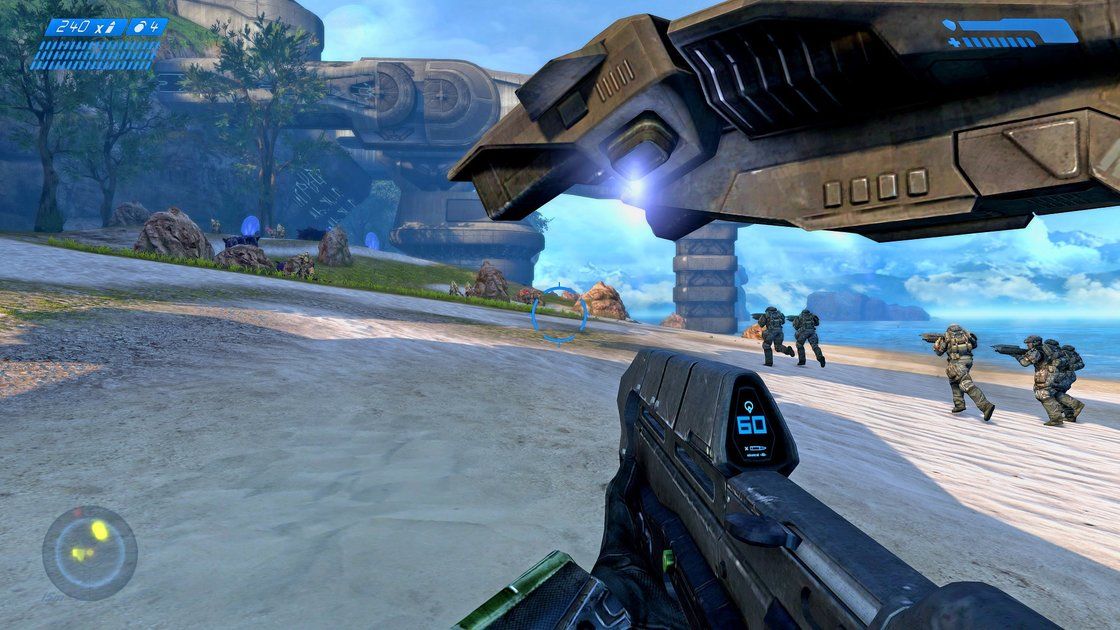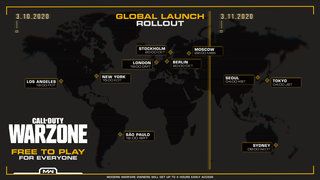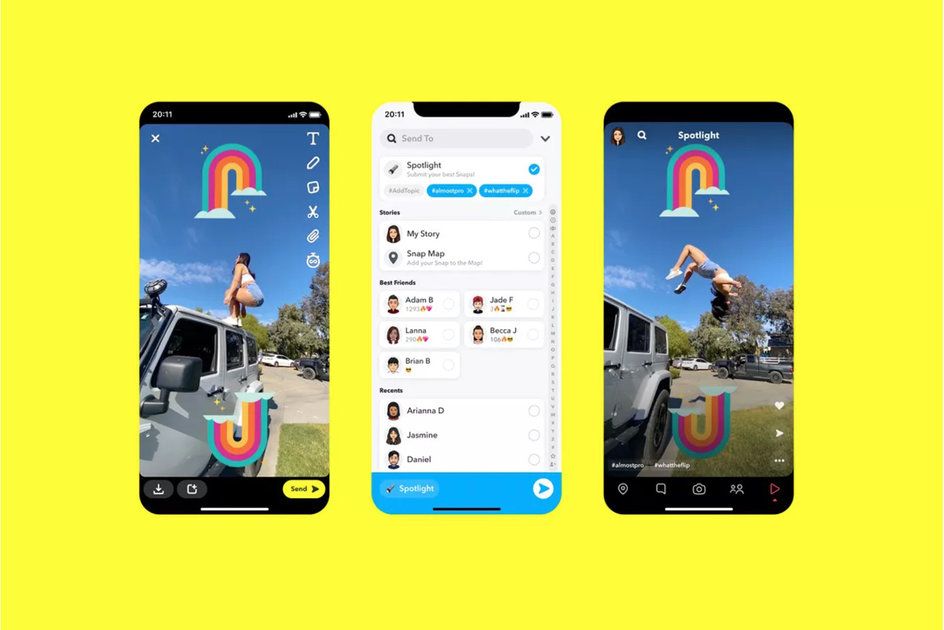Biblioteka aplikacji Apple — jak to działa i jak z niej korzystać
Dlaczego możesz zaufaćTa strona została przetłumaczona przy użyciu sztucznej inteligencji i uczenia maszynowego.
- Apple wprowadził nową funkcję w iOS 14 we wrześniu 2020 r., aby pomóc Ci zarządzać różnymi czasami nieporęcznymi aplikacjami, które pobrałeś.
Nazywana biblioteką aplikacji, oferuje możliwość zmiany sposobu uzyskiwania dostępu do aplikacji na twoim iPhone i ułatwia szybkie znajdowanie ulubionych lub najczęściej używanych aplikacji. Z pewnością pomaga to uniknąć trudnych czasów pamiętania, który ekran główny lub folder umieścił aplikację, której potrzebujesz w danym momencie.
- Jak dodać widżety do ekranu głównego iPhone'a w iOS 14?
Nie możesz wyłączyć funkcji biblioteki aplikacji, ale nadal możesz zminimalizować jej użycie, jeśli nie jesteś gotowy do jej przyjęcia. Jednak, jak się dowiedzieliśmy, gdy zaczniesz go używać, będziesz go używać coraz częściej i zastanawiać się, jak sobie bez niego poradziłeś.
Czym jest biblioteka aplikacji Apple i gdzie ją znaleźć w iOS 14?
Bibliotekę aplikacji można znaleźć, przesuwając palcem od prawej do lewej na ostatniej stronie ekranu głównego, która aktualnie zawiera aplikacje na iPhonie. Mogą to być dwa slajdy, mogą to być dziesiątki slajdów i będzie to zależeć od tego, ile aplikacji zainstalowałeś na swoim Apple iPhone (funkcja nie jest dostępna na iPadzie w iPad 14 ).
Jak sama nazwa wskazuje, wszystkie Twoje aplikacje są przechowywane w Bibliotece aplikacji i prezentowane w różnych folderach opartych na kategoriach znalezionych w App Store. Na przykład Instagram i Twitter znajdują się w folderze Społeczności, podczas gdy YouTube jest w Rozrywce.
czat wideo jeden na jednego

Skorzystaj z biblioteki aplikacji
Aplikacje w bibliotece aplikacji są ułożone w folderach kategorii z trzema większymi ikonami aplikacji oraz czterema mniejszymi w kwadratowej siatce w prawym dolnym rogu.
Nie możesz zmieniać nazw folderów ani porządkować kolejności, w jakiej się pojawiają, ale istnieją pewne szybkie czynności, dzięki którym nie musisz przewijać wszystkich aplikacji, aby znaleźć tę, której potrzebujesz.
Aby ułatwić dostęp do aplikacji, z których prawdopodobnie chcesz korzystać, dostępne są jeszcze dwa foldery: Sugestie i Ostatnio dodane. Aplikacja Sugestie wykorzystuje wbudowaną sztuczną inteligencję, aby wypróbować cztery najpopularniejsze aplikacje, których możesz szukać, a funkcja Ostatnio dodane oferuje właśnie pobrane aplikacje, aby uzyskać szybszy dostęp.
W każdej kategorii zostaną wyróżnione najpopularniejsze aplikacje, takie jak jedna z trzech największych ikon aplikacji, a kolejność kategorii zmienia się nieznacznie co tydzień w zależności od tego, z czego najczęściej korzystasz, aby uniknąć ciągłego przewijania do strony u dołu ekranu, aby znaleźć aplikacje, których zawsze używasz.
Aby uzyskać dostęp do pozostałych aplikacji w folderze, po prostu kliknij mniejsze ikony, aby wyświetlić wszystkie aplikacje w tej kategorii, tak jak zwykle w przypadku korzystania z folderów w systemie iOS.

Przeszukiwanie biblioteki aplikacji
Poza stuknięciem w ikony możesz przeszukiwać bibliotekę aplikacji za pomocą dużego paska wyszukiwania u góry ekranu. Zacznij pisać, a lista się zmniejszy. Alternatywnie strona wyszukiwania oferuje również alfabetyczną listę Twoich aplikacji z alfabetem szybkiego dostępu po prawej stronie, którego możesz użyć, aby przejść do początku litery.

Szybszy dostęp do biblioteki aplikacji
Jeśli, tak jak my, od jakiegoś czasu próbujesz zarządzać swoimi aplikacjami na stronach ekranu głównego, dzięki Bibliotece aplikacji możesz nie potrzebować już wszystkich stron ekranu głównego.
Zamiast usuwać aplikację pojedynczo lub spędzać czasu na przenoszeniu aplikacji w żmudnym procesie w celu wyczyszczenia strony ekranu głównego, możesz szybko ukryć ekran główny, aby uzyskać dostęp do biblioteki aplikacji za pomocą mniejszej liczby przesunięć od prawej do lewej.
Aby to zrobić, naciśnij i przytrzymaj ekran główny, aby wymusić „ruch” aplikacji, a następnie dotknij kropek na ekranie głównym tuż nad dokiem; liczba punktów będzie odpowiadać liczbie stron ekranu głównego, które posiadasz.
Kiedy zapisujesz swoje punkty, pojawi się ekran „Edytuj strony”, na którym możesz zobaczyć wszystkie posiadane strony ekranu głównego. Pod każdym z nich znajduje się okrągła ikona znacznika wyboru, którą można odznaczyć, aby ukryć stronę. Dobrą wiadomością jest to, że jeśli zmienisz zdanie, możesz szybko ponownie zaznaczyć pole i wrócić do strony głównej w późniejszym terminie.
Gdy będziesz zadowolony z wyników, po prostu naciśnij Gotowe i gotowe.
Na początku stwierdziliśmy, że prawdopodobnie chcesz ukryć stronę lub dwie, prawdopodobnie aplikacje, których rzadko używasz, ale z czasem powoli zmniejszaliśmy liczbę stron na ekranie głównym.
Jednak zawsze powinieneś mieć co najmniej jedną stronę ekranu głównego.

Przenieś aplikacje z ekranu głównego do biblioteki aplikacji
Biblioteka aplikacji jest naprawdę przydatna, ponieważ pozwala ukryć aplikacje, których nie używasz tak często, ale chcesz zachować je na telefonie.
Jeśli planujesz zachować wiele stron ekranu głównego zamiast całkowicie usuwać aplikację z iPhone'a, możesz przenieść ją do biblioteki aplikacji, aby nie była wyświetlana na ekranie głównym.
Aby to zrobić, naciśnij i przytrzymaj ekran główny, aby wymusić „przenoszenie” aplikacji, a następnie naciśnij ikonę „-”, tak jakbyś usuwał aplikację. Ale zamiast stukać w instrukcję „Usuń aplikację”, stuknij w „Przenieś do biblioteki aplikacji”.
Aplikacja zostanie usunięta ze strony ekranu głównego, ale nie zostanie usunięta z Twojego iPhone'a. Najlepsze smartfony w rankingu w 2021 r.: Najlepsze telefony komórkowe dostępne do kupienia dzisiaj Za pomocąChris Hall31 sierpnia 2021
Gdzie trafiają nowo pobrane aplikacje?
Po uruchomieniu iOS 14 lub nowszego zauważysz, że pierwsza pobrana później aplikacja nie pojawi się na ekranie głównym, jak zawsze.
Dzieje się tak, ponieważ nowo pobrane aplikacje nie pojawiają się już na ekranie głównym, ale pojawiają się w folderze Ostatnio pobrane w Bibliotece aplikacji.
Na początku jest to zagadkowe, ale można je naprawić w aplikacji Ustawienia, jeśli nie lubisz tego podejścia. Aby upewnić się, że nowo pobrane aplikacje są nadal dodawane do ekranu głównego, przejdź do Ustawienia> Ekran główny i sprawdź, czy chcesz, aby nowo pobrana aplikacja była „Dodaj do ekranu głównego” czy „Tylko biblioteka aplikacji”.
Przekonasz się również, że ta strona umożliwia określenie, czy chcesz wyświetlać plakietki powiadomień w bibliotece aplikacji. Przetestowaliśmy go i bardzo szybko robi się bardzo bałagan, jakby nie była to popularna aplikacja, nie pokazuje, do której aplikacji jest powiadomienie.
Ikony aplikacji bez nazw
Ogólnie rzecz biorąc, biblioteka aplikacji jest łatwa w użyciu i bardzo logiczna w swoim podejściu, ale należy pamiętać, że jeśli planujesz często z niej korzystać, usuwa nazwy aplikacji na pierwszy rzut oka.
Może to być dobre w przypadku popularnych aplikacji z zapadającymi w pamięć ikonami, Twitterem lub Instagramem, ale nie jest zbyt przydatne w przypadku gier lub aplikacji, które tak naprawdę nie mają rozpoznawanego logo.
Spodziewaj się, że niektóre ikony aplikacji zmienią się, gdy zauważysz, że, podobnie jak mały kwadrat, logo aplikacji tak naprawdę nie mówi, co tak naprawdę jest.